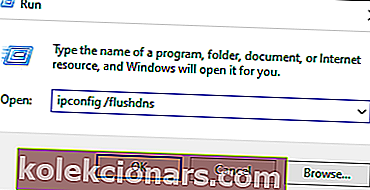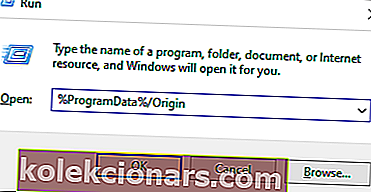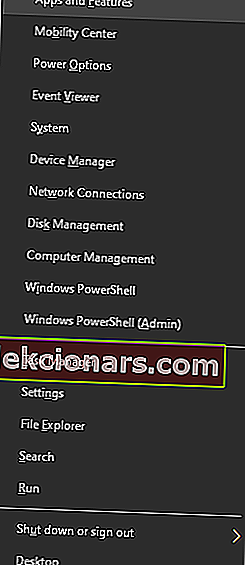- Ocitli jste se v situaci, kdy jste chtěli hrát na počítači, a hry Origin se nespouštějí?
- Pokud Origin nemůže otevřít hry, prozkoumáme některé z nejlepších kroků pro řešení potíží pro tento konkrétní problém.
- Podívejte se na další z těchto oprav a průvodců v naší části Původ na webu.
- Jako hráč si musíte do sekce Hry přidat záložku pro nejnovější zprávy, aktualizace, průvodce a opravy z této enormní komunity.

Pokud jste se ocitli v situaci, ve které jste chtěli hrát na počítači, a hry Origin se nespouštějí? Bohužel nejste jediný, kdo má tento problém.
Velký počet uživatelů si stěžoval, že nemohou získat přístup ke svým milovaným hrám na platformě Origin. To, že nelze spustit žádnou z vašich her Origin, způsobilo (a stále způsobuje) uživatelům Origin spoustu starostí a starostí. Někteří další uživatelé si stěžovali, že je Origin nainstalován, ale neotevře se.
Zdá se, že problém může být způsoben celou řadou důvodů. V některých případech se hry přestaly spouštět po aktualizaci platformy Origin. V ostatních případech to může být způsobeno nekompatibilním softwarem spuštěným současně na pozadí nebo chybou mezipaměti DNS. Nakonec může být herní klient stále otevřený, ale přestal reagovat.
Z těchto důvodů v dnešním článku o opravách prozkoumáme některé z nejlepších kroků pro řešení potíží s tímto problémem. Postupujte prosím pečlivě podle metod, abyste předešli dalším problémům.
Co dělat, pokud se nespustí žádná z mých her Origin?
1. Vymažte mezipaměť DNS svých počítačů
- Stisknutím kláves Win + R na klávesnici otevřete dialogové okno Spustit.
- V okně Spustit -> zadejte následující příkaz: -> ipconfig / flushdns -> stiskněte klávesu Enter.
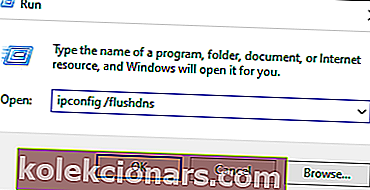
- Na obrazovce se na méně než sekundu objeví příkazové pole a mezipaměť DNS bude vymazána.
- Zkuste zjistit, zda vám tato metoda umožňuje spouštět hry Origin.
Nelze přidat přátele do klienta Origin? Zde je návod, jak to opravit
2. Obnovte soubor Hosts ve Windows 10

Každá instalace systému Windows obsahuje soubor Hosts, který pomáhá přesměrovat weby na konkrétní adresy IP.
V případě, že se tento soubor poškodí nebo obsahuje nesprávné informace, může to způsobit, že váš internet nebude fungovat, nebo může způsobit problémy s aplikacemi, jako je Origin.
Již jsme napsali komplexní průvodce, jak snadno resetovat soubor Hosts, takže si ho nezapomeňte prohlédnout.
3. Zakažte všechna překrytí ve hře Origin

Překryvy ve hře, které používáte s Originem, mohou způsobovat problém s nespouštěním her Origin. Kromě toho může použití překrytí ve hře dramaticky ovlivnit vaši snímkovou frekvenci.
Zde je návod, jak je deaktivovat:
- Otevřený původ.
- V horním menu vyberte možnost Nastavení aplikace s.
- Klikněte na Origin In-game.
- Zakažte všechna překrytí ve hře nalezená v seznamu a restartujte aplikaci Origin.
4. Vymažte mezipaměť Origin
- Stiskněte klávesy Win + R -> zadejte % ProgramData% / Origin -> klikněte na OK.
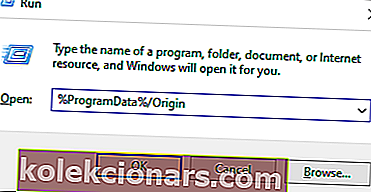
- Odstraňte všechny soubory a složky v daném umístění, ale neodstraňujte složku LocalContent.
- Stiskněte znovu klávesy Win + R -> zadejte % AppData% -> stiskněte klávesu Enter.
- Ve složce Roaming -> odstranit složku Origin .
- Klikněte na AppData v adresním řádku -> otevřete místní složku -> tam odstraňte složku Origin .
- Restartujte počítač a znovu se přihlaste do aplikace Origin .
Poznámka: Chcete-li tuto metodu dokončit, musíte se ujistit, že jsou uzavřeny všechny instance Origin. Abyste se ujistili, že se Origin bude moci otevřít, doporučujeme vám vyhledat Origin.exe a OriginWebHelperService.exe ve Správci úloh a pro každý z nich stisknout Ukončit úlohu.
5. Odinstalujte a znovu nainstalujte Origin
- Stiskněte klávesy Win + X -> vyberte Aplikace a funkce.
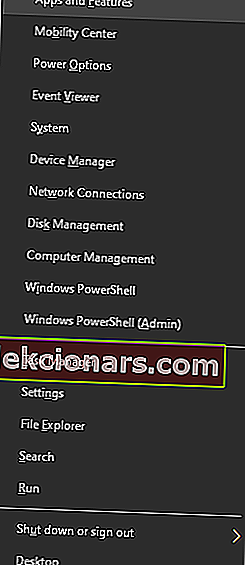
- Vyhledejte Origin -> vyberte Odinstalovat.
- Stáhněte si nejnovější software Origin a znovu jej nainstalujte podle pokynů na obrazovce.
Pokud se Origin ve Windows 10 neotevírá, je nejlepší přeinstalovat program podle výše uvedených kroků.
Závěr
Pokud vám tento průvodce pomohl vyřešit váš problém, neváhejte nás kontaktovat pomocí níže uvedené části s komentáři.
FAQ: Další informace o Origin
- Proč nemohu otevřít Origin na svém PC?
Pokud se Origin neotvírá, program se mohl tiše zhroutit. Otevřete Správce úloh a zavřete proces Origin a zkuste to znovu otevřít. Jinak projděte řešení v článku Origin nezačne.
- Jak opravíte nespouštění her Origin?
Pokud Origin nemůže otevřít hry ve Windows 10, nezapomeňte vyprázdnit DNS nebo deaktivovat překryvné obrázky ve hře z klienta Origin. Restart může v tomto případě také udělat zázraky.
Poznámka redaktora: Tento příspěvek byl původně publikován v srpnu 2019 a od té doby byl přepracován a aktualizován v dubnu 2020 kvůli svěžesti, přesnosti a komplexnosti.